Application d'effets et d'animation au texte
Appliquez du mouvement à votre texte à l'aide des outils d'animation de titre, tels que Fondu, Chemin mobile et Chute. Vous pouvez également appliquer des filtres à votre texte à l'aide des effets Titre, comme Bulle, Mosaïque et Ondulation. Les filtres de titre se trouvent dans une catégorie Effets Titre distincte.
Pour appliquer une animation au texte courant
1 Dans la piste Titre, double-cliquez sur un titre.
2 Dans le panneau Options, cliquez sur l'onglet Attribut.
3 Activez l'option Animation et cochez la case Appliquer.
4 Sélectionnez une catégorie dans la liste déroulante Sélectionner le type d'animation, puis sélectionnez l'animation prédéfinie de votre choix dans la zone disponible sous Appliquer.
5 Cliquez sur le bouton
Personnaliser les attributs d'animation 
pour ouvrir la boîte de dialogue dans laquelle vous pouvez préciser les attributs d'animation.
6 Dans certains effets d'animation, vous pouvez faire glisser les poignées de durée de pause qui s'affichent dans la zone de navigation du panneau Lecteur pour spécifier la durée pendant laquelle le texte s'arrête après son apparition et avant de sortir de l'écran.
Poignées de durée de pause
Pour appliquer des filtres de titre au texte courant
1 Dans la bibliothèque, cliquez sur Filtrer et choisissez Effets Titre dans la liste déroulante Galerie. La bibliothèque affiche les diapos de plusieurs filtres sous la catégorie Effets Titre.
2 Faites glisser la diapo de filtre de la bibliothèque vers votre clip sur la ligne de temps.
Remarque: par défaut, le filtre appliqué à un clip est toujours remplacé par le nouveau filtre que vous faites glisser sur le clip. Dans l'onglet Effet du panneau Options, décochez Remplacer le dernier filtre si vous souhaitez appliquer plusieurs filtres à un seul titre.
3 Pour personnaliser le filtre de titre, dans le panneau Options, cliquez sur l'onglet Effet et effectuez l'une des opérations suivantes :
• Cliquez sur une diapo dans la liste déroulante à gauche de Personnaliser le filtre.
• Cliquez sur Personnaliser le filtre. Les options disponibles dépendent du filtre sélectionné.
Remarque: Lorsque plusieurs filtres de titre sont appliqués à un clip, vous pouvez modifier l'ordre des filtres en cliquant sur la flèche
Déplacer le filtre vers le haut 
ou sur la flèche
Déplacer le filtre vers le bas 
qui est affichée à droite de la liste de filtres dans l'onglet
Attributs. Le changement de l'ordre des filtres de titre aura des effets variés sur votre séquence.
 pour ouvrir la boîte de dialogue dans laquelle vous pouvez préciser les attributs d'animation.
pour ouvrir la boîte de dialogue dans laquelle vous pouvez préciser les attributs d'animation. pour ouvrir la boîte de dialogue dans laquelle vous pouvez préciser les attributs d'animation.
pour ouvrir la boîte de dialogue dans laquelle vous pouvez préciser les attributs d'animation.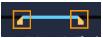
 ou sur la flèche
ou sur la flèche  qui est affichée à droite de la liste de filtres dans l'onglet
qui est affichée à droite de la liste de filtres dans l'onglet